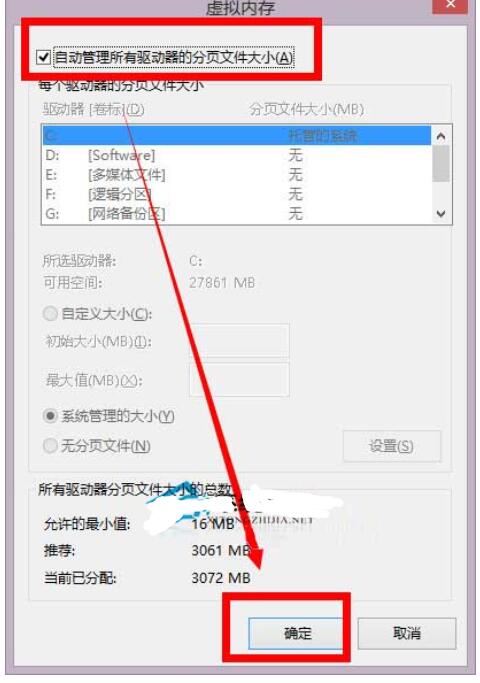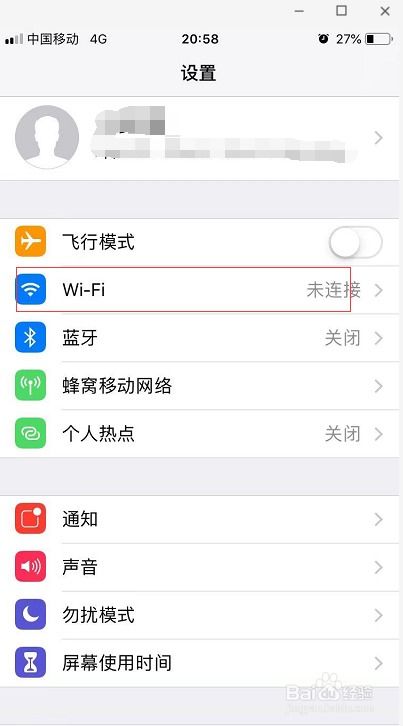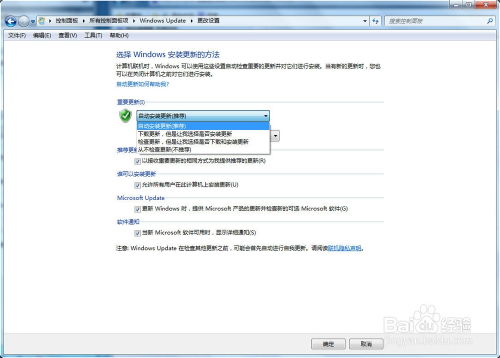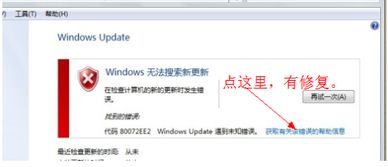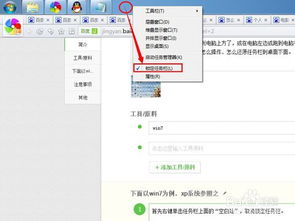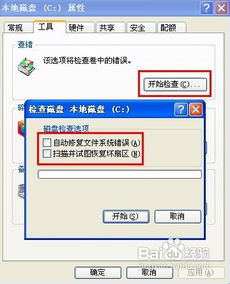Windows Update配置失败?快速解决还原更改难题!
当我们使用Windows系统时,有时候会遇到“配置Windows Update失败,还原更改”的问题。这个提示通常出现在系统更新过程中,可能因为某些原因导致更新失败,系统会自动尝试还原到更新前的状态。然而,有时候这个还原过程也会遇到问题,导致我们无法正常使用电脑。那么,面对这种情况,我们应该怎么办呢?以下是一些详细的解决方案,希望能帮助到大家。
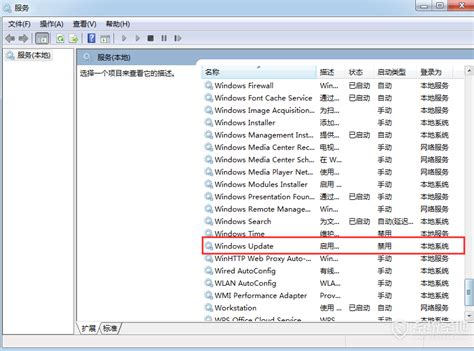
检查基本问题
首先,我们需要检查一些可能导致更新失败的基本问题。

1. 网络连接:确保你的电脑连接到一个稳定的网络。不稳定或中断的网络连接可能导致更新下载失败。

2. 磁盘空间:系统盘(通常是C盘)需要有足够的空间来下载和安装更新。磁盘空间不足会阻碍更新文件的下载和安装。

重启并选择特定配置
如果基本检查没问题,我们可以尝试通过重启并选择特定的启动配置来解决问题。

1. 选择“最后一次正确配置”:
当出现“配置Windows Update失败,还原更改,请勿关机”的提示时,强制重新启动电脑(长按电源键,然后再按一下)。
在启动菜单中,选择“最后一次正确配置”。这是系统在更新失败前最后一次成功启动的配置。
进入系统后,通过控制面板更改Windows Update设置,选择“从不检查更新”。
2. 进入安全模式:
如果“最后一次正确配置”也无法解决问题,可以在启动时按F8键进入安全模式。
在安全模式下等待一段时间(一般不超过2小时),有时系统会自动修复问题。
如果成功进入原始界面,稍微等待1至2分钟后重启电脑,让电脑正常启动。此时,电脑可能会跳过显示配置Windows Update失败并进入桌面。
进入桌面后,按照上述方法更改Windows Update设置。
修复Windows Update组件
如果上述方法仍然无法解决问题,可能需要尝试修复Windows Update组件。
1. 检查网络连接:确保网络连接稳定,并允许Windows Update访问网络。
2. 释放磁盘空间:清理系统盘,确保有足够的空间进行更新。
3. 使用系统文件检查器(SFC):
打开命令提示符(以管理员身份)。
输入命令`sfc /scannow`并按回车键。
等待系统文件检查器完成扫描和修复。
4. 使用部署映像服务和管理工具(DISM):
打开命令提示符(以管理员身份)。
输入命令`DISM /Online /Cleanup-Image /RestoreHealth`并按回车键。
等待DISM工具检查并修复Windows映像。
5. 重置Windows Update服务:
打开“服务”应用程序(在运行窗口输入`services.msc`)。
找到并选择“Windows Update”服务。
点击“停止”按钮停止服务,然后再次点击“启动”按钮重新启动服务。
6. 清理Windows Update缓存:
停止Windows Update服务。
导航到`C:\Windows`目录。
找到并重命名或删除`SoftwareDistribution`和`Catroot2`文件夹。
7. 检查杀毒软件或防火墙设置:确保安全软件没有阻止Windows Update的运行。
手动下载和安装更新
如果自动更新仍然失败,可以尝试手动下载和安装更新。
1. 访问微软官网,找到适用于你系统的更新。
2. 下载并安装这些更新。
使用系统还原功能
如果问题始于最近的系统更改,可以尝试使用系统还原功能。
1. 按Win+S输入“创建还原点”并将其打开。
2. 在系统属性窗口中,点击“系统还原”按钮。
3. 选择一个系统更新前的还原点,然后执行恢复操作。
对于Windows 10和Windows 11用户,可以通过以下步骤进行回滚:
1. 依次单击“开始”>“设置”>“更新和安全”。
2. 单击“Windows Update”,然后在右侧的详情列表中找到并单击“恢复”选项。
3. 选择“回退到早期版本”并按照向导进行操作。
重装系统
如果上述所有方法都无法解决问题,那么最后的选择可能是重装系统。
1. 使用Windows媒体创建工具:
到微软官网下载Windows媒体创建工具。
创建USB安装盘。
重启计算机,进入BIOS,设置引导优先项为U盘。
保存退出并重启,进入重装系统模式,按照屏幕提示进行操作。
2. 使用ISO镜像文件:
到MSDN下载你想要还原到的系统版本对应的ISO镜像文件。
使用Rufus将其制成系统安装U盘。
按照上述步骤重装系统。
定期备份系统
为了避免未来的系统更新问题,建议定期备份系统。
1. 使用傲梅轻松备份:
打开傲梅轻松备份,在主界面中单击“备份”>“系统备份”。
选择你想将系统镜像保存到的目标位置,然后单击“开始备份”。
在需要时,可以通过傲梅轻松备份还原系统镜像。
通过备份系统,即使更新失败,你也可以快速恢复到之前的系统版本,避免数据丢失和系统损坏。
总结
遇到“配置Windows Update失败,还原更改”的问题时,不要惊慌。按照上述步骤逐一尝试,大多数情况下都能找到并解决问题。如果所有方法都无效,考虑重装系统,并确保在未来定期备份系统,以备不时之需。希望这篇文章能帮助你顺利解决Windows更新问题,让你的电脑运行更加顺畅。
- 上一篇: 家用烤箱做面包的步骤和材料是什么?
- 下一篇: 揭秘!如何查看QQ坦白说中的神秘对方
-
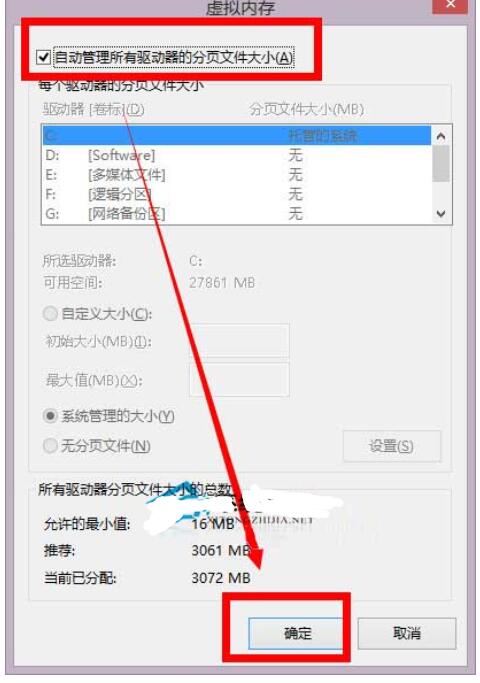 轻松学会!Win8系统配置还原与设置恢复教程新闻资讯12-11
轻松学会!Win8系统配置还原与设置恢复教程新闻资讯12-11 -
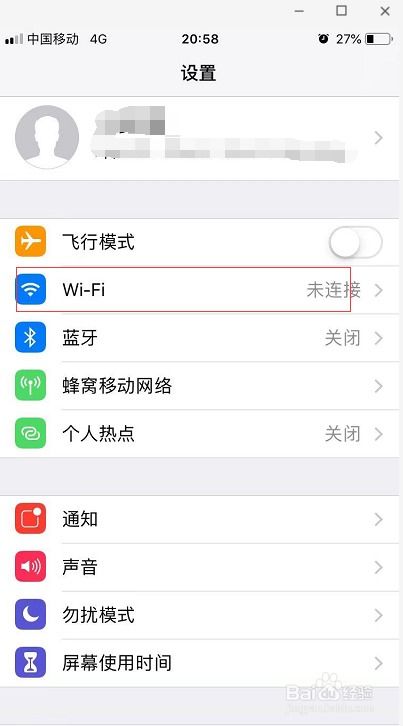 一键重置苹果手机网络设置,轻松解决上网难题!新闻资讯11-29
一键重置苹果手机网络设置,轻松解决上网难题!新闻资讯11-29 -
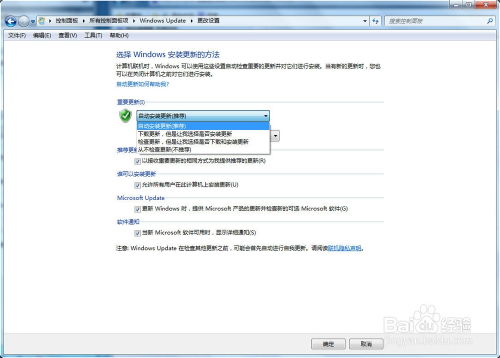 Windows Update配置含义新闻资讯11-15
Windows Update配置含义新闻资讯11-15 -
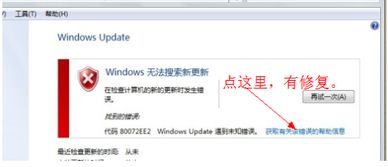 轻松搞定!彻底解决Windows Update 80072EE2错误新闻资讯05-12
轻松搞定!彻底解决Windows Update 80072EE2错误新闻资讯05-12 -
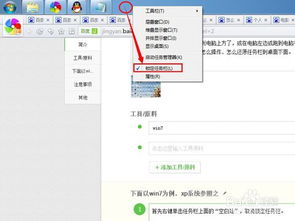 如何将电脑任务栏还原到下方?新闻资讯12-02
如何将电脑任务栏还原到下方?新闻资讯12-02 -
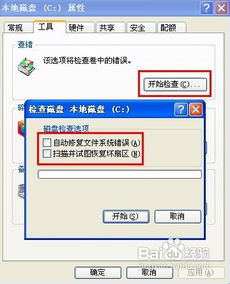 轻松解决Windows延缓写入失败问题,详细方法大揭秘!新闻资讯11-28
轻松解决Windows延缓写入失败问题,详细方法大揭秘!新闻资讯11-28